9 phương pháp hay nhất về quyền riêng tư trên Android
Điện thoại của bạn có thể là món quà tiềm năng cho những kẻ xấu trên web. Mọi người có thể có quyền truy cập vào danh bạ, ảnh, lịch sử duyệt web, dữ liệu tài chính của bạn và nhiều hơn thế nữa. Bạn nên thực hiện các bước để bảo mật thiết bị và dữ liệu của mình trong khi sử dụng web. Hãy tiếp tục đọc để biết những cách tốt nhất để giữ an toàn cho Android của bạn khi trực tuyến.
Xem lại quyền của ứng dụng
Khi một người cài đặt một ứng dụng trên thiết bị Android, nhiều lời nhắc khác nhau có thể xuất hiện để cấp quyền cho ứng dụng sử dụng một số chức năng nhất định trên điện thoại của người dùng. Thông thường, điều này đòi hỏi phải có quyền cho ứng dụng truy cập vào vị trí, máy ảnh, micrô và danh sách liên hệ của thiết bị. Bạn nên xem lại các quyền này được gọi chung là “Quyền ứng dụng Android” để đảm bảo rằng chúng phù hợp với cài đặt quyền riêng tư mong muốn.
Khi triển khai các ứng dụng mới, điều quan trọng là chỉ cấp quyền truy cập cho các chức năng không thể thiếu để chúng hoạt động bình thường. Hơn nữa, cần tiến hành kiểm tra kỹ lưỡng kho ứng dụng của một người để xác định xem liệu có bất kỳ quyền thừa nào đã được cấp cho các chương trình có khả năng gây tổn hại đến tính bảo mật của thiết bị của một người hay không.
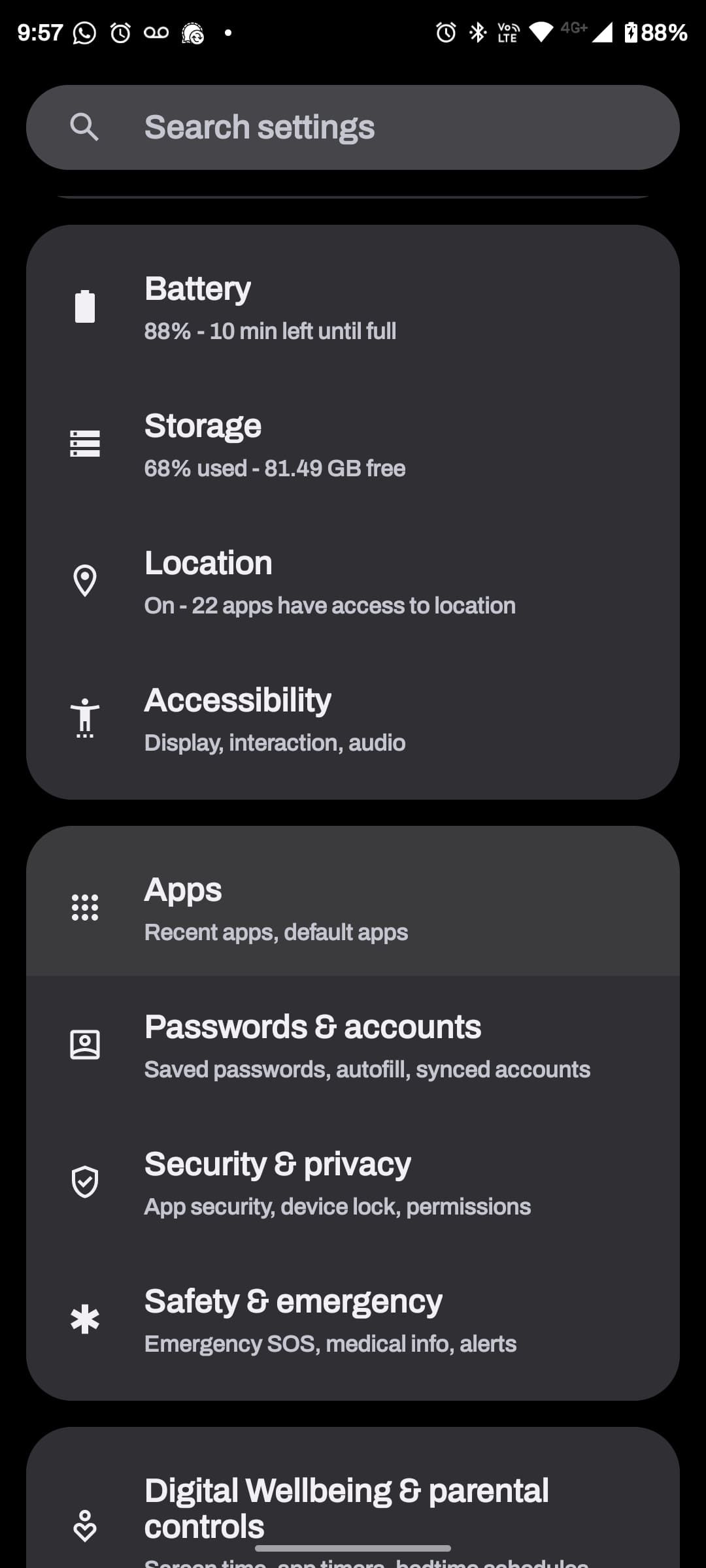

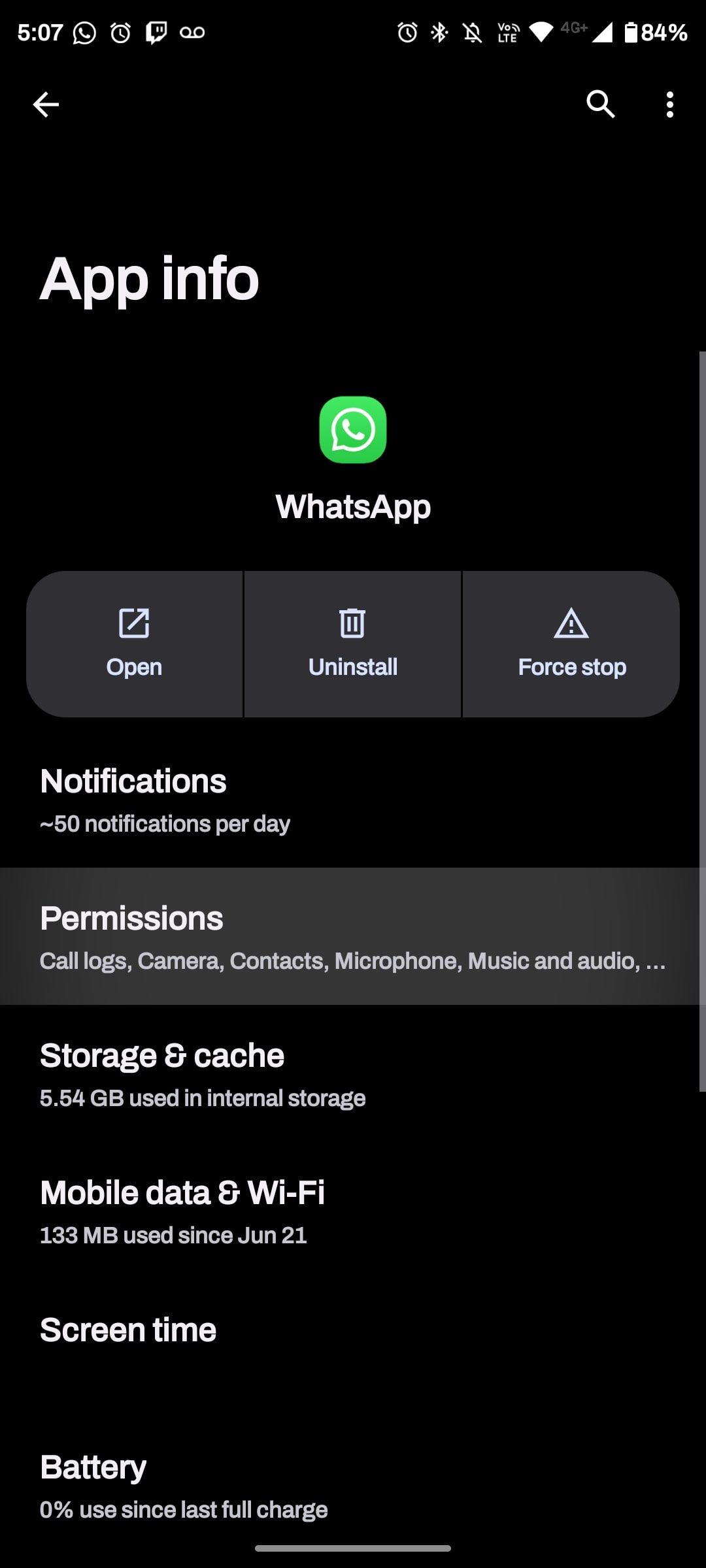 Đóng
Đóng
Để kiểm tra quyền của một ứng dụng trên thiết bị của bạn, hãy điều hướng đến “Cài đặt”, sau đó chọn “Ứng dụng”. Từ đó, chọn ứng dụng mong muốn và chuyển sang phần “Quyền”. Trong khu vực này, bạn có thể cấp hoặc thu hồi ủy quyền cho từng quyền riêng lẻ được liệt kê.
Cài đặt ứng dụng từ các nguồn đáng tin cậy
Có rất nhiều thị trường ứng dụng của bên thứ ba tồn tại, lưu trữ nhiều chương trình phần mềm. Có thể một số nền tảng và trang web này được bảo mật; tuy nhiên, không thể loại trừ rằng một số ứng dụng nhất định có thể chứa các ứng dụng có hại hoặc giả mạo.
Khi khả thi, bạn nên hạn chế tải xuống ứng dụng từ các nguồn uy tín như Google Play chính thức
Lên lịch kiểm tra ứng dụng hàng tuần

Không có gì lạ khi các cá nhân trở nên quá nhiệt tình trong việc cài đặt ứng dụng, sau đó bỏ qua việc duy trì và cập nhật chúng thường xuyên. Sự sơ suất như vậy có thể dẫn đến lỗ hổng bảo mật cao trước các mối đe dọa trên mạng vì các ứng dụng bị bỏ rơi này vẫn chưa được vá và dễ bị khai thác.
Một cách tiếp cận đơn giản để giải quyết vấn đề này bao gồm việc thực hiện thói quen định kỳ hàng tuần là kiểm tra các ứng dụng di động để tìm các bản cập nhật cần thiết, đồng thời xóa những ứng dụng không còn được sử dụng.
Chọn và sử dụng VPN đáng tin cậy
Mạng riêng ảo (VPN) truyền dữ liệu trực tuyến của bạn một cách an toàn bằng cách định tuyến lại dữ liệu đó thông qua một hoặc nhiều máy chủ từ xa nằm ở các khu vực địa lý khác nhau. Phương pháp này thường được sử dụng để truy cập nội dung bị hạn chế dựa trên vị trí nhưng cũng có thể bảo vệ hiệu quả quyền riêng tư trực tuyến của bạn khi lướt web. Bằng cách sử dụng các kỹ thuật mã hóa, VPN mã hóa tất cả hoạt động trên Internet của bạn để đảm bảo tính bảo mật và ngăn chặn truy cập trái phép.
Khi chọn Mạng riêng ảo (VPN) cho thiết bị Android, một số yếu tố phải được tính đến trước khi đưa ra quyết định. Thứ nhất, người ta phải kiểm tra danh tiếng của nhà cung cấp dịch vụ bằng cách xem xét hồ sơ theo dõi của họ. Điều quan trọng là nhà cung cấp VPN được chọn phải là đơn vị uy tín có lịch sử vững chắc trong việc cung cấp các dịch vụ an toàn và đáng tin cậy. Ngoài ra, điều quan trọng là phải đảm bảo rằng VPN sử dụng các giao thức mã hóa mạnh mẽ để bảo vệ dữ liệu người dùng khỏi bị truy cập hoặc chặn trái phép. Hơn nữa, chính sách không ghi nhật ký rất được mong muốn, theo đó nhà cung cấp VPN không lưu giữ bất kỳ hồ sơ nào về hoạt động của người dùng. Cuối cùng, khi xem xét độ mạnh của mã hóa, mã hóa 256 bit thường được coi là đủ cho hầu hết nhu cầu của người dùng.
Sử dụng kết nối Wi-Fi an toàn

Để ngăn chặn truy cập trái phép vào thiết bị của bạn thông qua mạng Wi-Fi không bảo mật, điều quan trọng là phải triển khai các biện pháp bảo mật mạnh mẽ tại nhà. Điều này có thể đạt được bằng cách sử dụng mật khẩu mạnh và giao thức mã hóa như WPA2 trên mạng Wi-Fi của bạn. Ngoài ra, việc thay đổi tên người dùng và mật khẩu mặc định của bộ định tuyến và luôn cập nhật chương trình cơ sở sẽ tăng cường hơn nữa tính bảo mật cho kết nối không dây của bạn.
Khi cần sử dụng Wi-Fi công cộng, việc sử dụng Mạng riêng ảo (VPN) là điều rất nên làm. Bằng cách đó, lưu lượng truy cập internet của bạn sẽ được mã hóa, khiến tội phạm mạng gặp khó khăn đáng kể khi truy cập thông tin của bạn thông qua một kỹ thuật được gọi là nghe lén Wi-Fi. Tuy nhiên, người ta thường khuyên bạn nên hạn chế sử dụng Wi-Fi công cộng khi khả thi do các rủi ro bảo mật tiềm ẩn.
Giới hạn chia sẻ vị trí
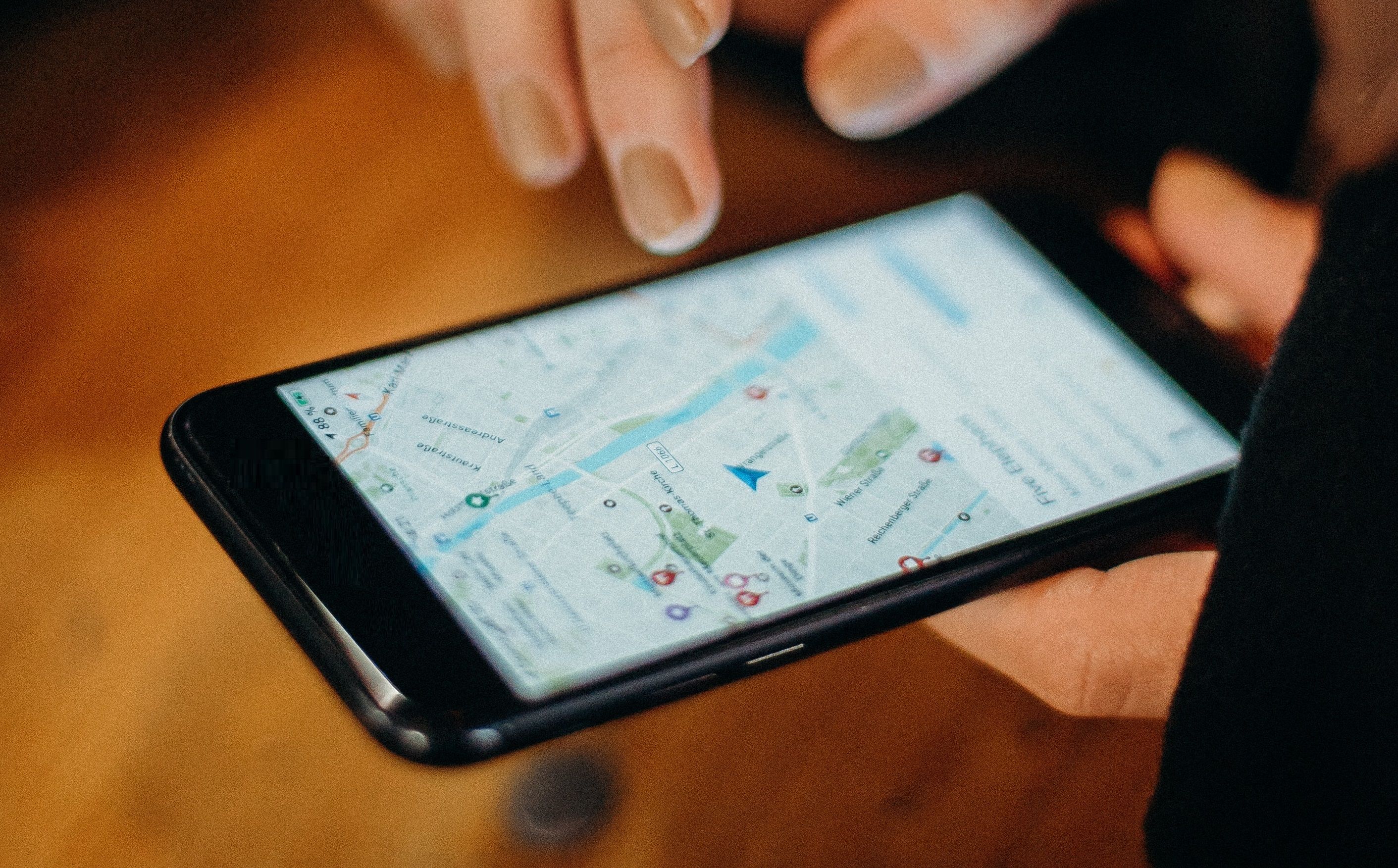
Truy cập vị trí địa lý của một người là một phương pháp phổ biến trong số các ứng dụng khác nhau trong công nghệ điện thoại thông minh hiện đại. Tính năng này cho phép nâng cao chức năng trong một số chương trình nhất định như Google Maps và Waze, trong đó dữ liệu vị trí chính xác cho phép điều hướng và lập kế hoạch tuyến đường chính xác hơn. Ngoài ra, một số nền tảng truyền thông xã hội cũng có thể được hưởng lợi từ việc có quyền truy cập vào thông tin địa lý của một cá nhân vì nó có thể tạo điều kiện thuận lợi cho việc quản lý nội dung được cá nhân hóa dựa trên mức độ gần gũi của người dùng hoặc các sự kiện địa phương. Tuy nhiên, người dùng nên thận trọng khi cấp quyền cho các ứng dụng này vì có thể nảy sinh những lo ngại về quyền riêng tư liên quan đến việc chia sẻ dữ liệu vị trí không mong muốn.
Trong một số trường hợp nhất định, có thể nên thận trọng khi tắt chức năng chia sẻ vị trí trong các ứng dụng không hoàn toàn phụ thuộc vào các khả năng đó để hoạt động bình thường. Đặc biệt khi xử lý các chương trình không đáng tin cậy, việc thực hiện các biện pháp phòng ngừa này có thể giúp đảm bảo quyền riêng tư của người dùng. Để đạt được điều này, hãy điều hướng đến “Cài đặt” và sau đó là “Ứng dụng”. Từ đó, tìm ứng dụng mong muốn và truy cập cài đặt quyền của ứng dụng đó bằng cách chọn “Quyền”, sau đó là “Vị trí”. Cuối cùng, chọn tùy chọn “Không cho phép” để tắt tính năng chia sẻ vị trí.
Xem xét các ứng dụng tập trung vào quyền riêng tư
Một lựa chọn để giảm thiểu mối lo ngại về bảo mật dữ liệu là sử dụng các ứng dụng tập trung vào quyền riêng tư, chẳng hạn như các tùy chọn trình duyệt chọn lọc được biết đến với khả năng bảo vệ mạnh mẽ thông tin người dùng, công cụ liên lạc được mã hóa và dịch vụ đám mây với trọng tâm chính là bảo vệ dữ liệu nhạy cảm.
Cần phải thừa nhận rằng một số ứng dụng hướng đến quyền riêng tư thay thế này có thể không cung cấp tất cả các tính năng và sự tiện lợi giống như các ứng dụng chính thống của chúng. Tuy nhiên, họ cung cấp cho người dùng mức độ tự chủ cao hơn trong việc điều chỉnh việc sử dụng thông tin cá nhân của họ.
Sao lưu điện thoại của bạn thường xuyên
Việc duy trì bản sao lưu thiết bị di động của một người đảm bảo rằng dữ liệu nhạy cảm vẫn được an toàn trong trường hợp bị mất hoặc bị đánh cắp, đồng thời đóng vai trò là bước phòng ngừa trước các hành vi xâm nhập phần mềm độc hại tiềm ẩn có thể khiến hệ điều hành Android không thể sử dụng được hoặc hạn chế quyền truy cập vào thông tin quan trọng.
Thường xuyên bảo vệ Android của bạn là điều quan trọng bằng cách thực hiện sao lưu vào nhiều tùy chọn khác nhau như dịch vụ đám mây, máy tính và thiết bị bên ngoài ít nhất một lần một tuần.
Xem lại cài đặt tài khoản Google
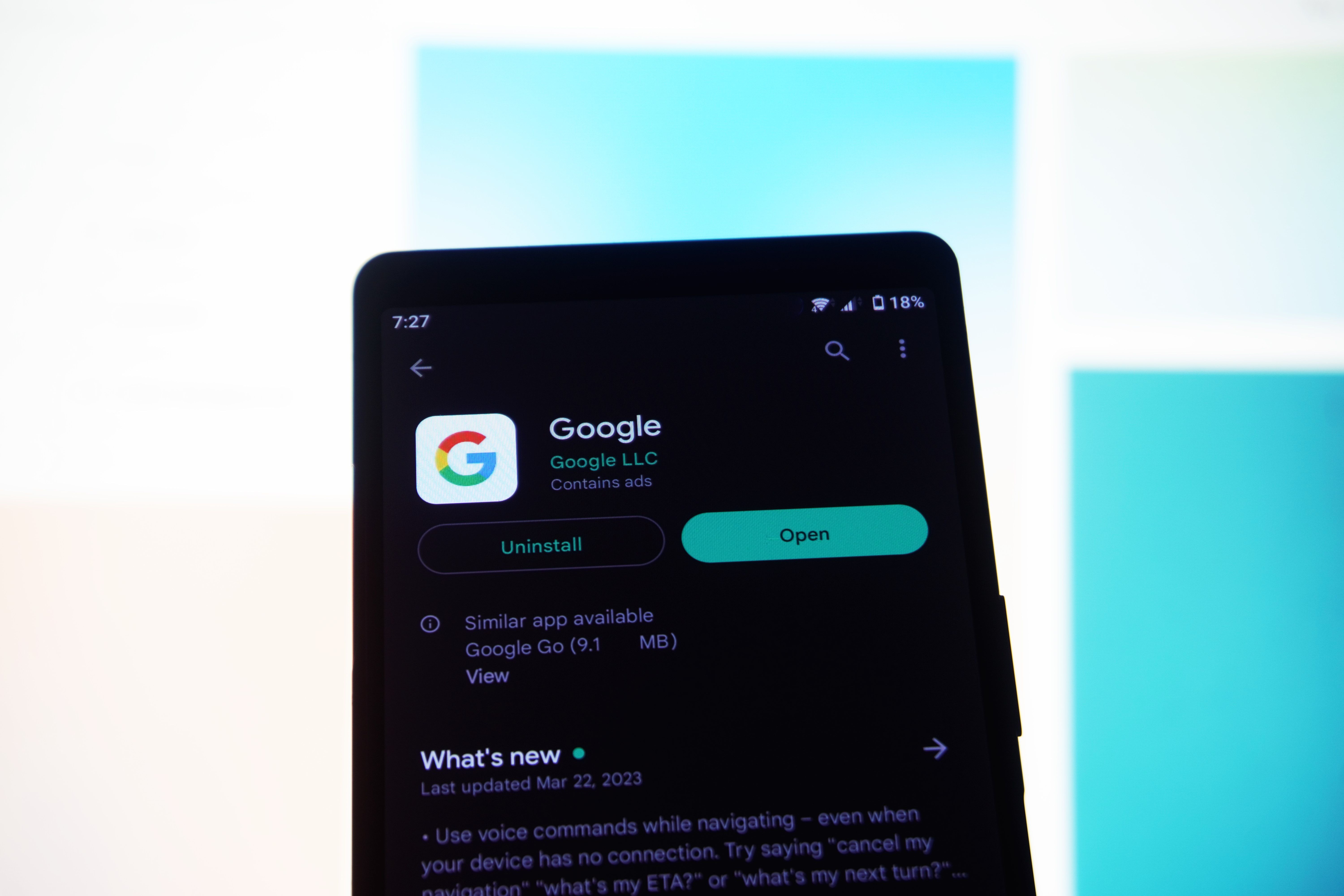
Do các thiết bị Android được kết nối với tài khoản Google của một người, nên bắt buộc phải kiểm tra cài đặt cho các thiết bị đó trên nền tảng Google. Trong số các cài đặt này, có một số cài đặt có tầm quan trọng đáng kể, đặc biệt là những cài đặt liên quan đến xác minh hai bước, ủy quyền các ứng dụng và dịch vụ của bên thứ ba cũng như trạng thái của thiết bị đang hoạt động.
Kích hoạt Xác minh 2 bước
Để kích hoạt quy trình xác thực hai bước trên tài khoản Google của bạn, vui lòng điều hướng đến menu “Cài đặt” và chọn “Google”. Từ đó, bạn sẽ tìm thấy tiêu đề phụ có nhãn “Quản lý tài khoản Google của bạn”, theo sau là một tab khác có tiêu đề “Bảo mật”. Cuối cùng, tìm tùy chọn “Xác minh 2 bước” và nhập mật khẩu tài khoản của bạn để tiến hành kích hoạt.
Khi bạn đã điều hướng đến trang cài đặt xác minh hai bước, vui lòng kích hoạt tính năng này bằng cách chọn “Bật” rồi chọn thiết bị mong muốn sẽ được sử dụng làm lời nhắc cho mục đích xác thực.
Ngoài ra, bạn có thể kết hợp ứng dụng xác minh, sử dụng giao tiếp bằng giọng nói hoặc văn bản hoặc thậm chí sử dụng bất kỳ thủ tục bổ sung nào để thiết lập mã xác thực dự phòng, tất cả đều đóng vai trò thay thế khả thi cho các yêu cầu thông thường.
Giám sát các ứng dụng và dịch vụ của bên thứ ba
Khi kiểm tra mức độ mà các ứng dụng và dịch vụ bên ngoài được cấp quyền truy cập thông tin của bạn, bạn nên xem lại các quyền đó bằng cách điều hướng đến “Cài đặt”, sau đó chọn “Google”, sau đó tiếp tục với “Quản lý tài khoản Google của bạn”, sau đó chọn “Dữ liệu và quyền riêng tư” và cuối cùng là kiểm tra “Ứng dụng và dịch vụ của bên thứ ba”. Thông qua quá trình này, người ta có thể duy trì hồ sơ về các chi nhánh của họ.
Do tính đa dạng của các ứng dụng và dịch vụ mà một ứng dụng đã tương tác, kho dữ liệu tiếp theo sẽ rất phong phú hoặc ngắn gọn. Trong phần tổng hợp này, người ta có thể phân biệt các vị trí mà họ đã đăng ký, cũng như những nền tảng có quyền truy cập thông tin đăng nhập tài khoản, dữ liệu lịch, kho tài liệu, không gian lưu trữ, thư từ email và các tài nguyên thích hợp khác.
Khi chọn một ứng dụng hoặc dịch vụ cụ thể, người dùng có thể phân biệt thông tin liên quan đến dữ liệu mà thực thể nói trên truy cập cũng như cơ hội chấm dứt tất cả các liên kết với tài khoản của họ. Trong trường hợp phát hiện thấy các ứng dụng hoặc dịch vụ không quen thuộc, người dùng nên loại bỏ các kết nối này.
Kiểm tra thiết bị đang hoạt động
Để xem danh sách các thiết bị đang hoạt động mà bạn đã đăng nhập bằng tài khoản Google của mình, vui lòng điều hướng đến “Cài đặt”, sau đó chọn “Google”, sau đó “Quản lý tài khoản Google của bạn”, sau đó chọn “Bảo mật” và cuối cùng, định vị “Thiết bị của bạn”.
Xem qua danh mục các tiện ích được trình bày ở đây. Trong trường hợp bạn gặp phải bất kỳ thiết bị lạ nào không gây được ấn tượng với ký ức của bạn, vui lòng chọn chúng và từ chối tài khoản Google của bạn khỏi thiết bị nói trên.
Bảo vệ thiết bị Android của bạn
Duy trì cách tiếp cận chủ động để bảo mật thiết bị Android của một người là rất quan trọng trong bối cảnh kỹ thuật số ngày nay, nơi các mối đe dọa mạng đang phổ biến. Bằng cách tuân thủ các nguyên tắc được khuyến nghị như thường xuyên cập nhật phần mềm và chú ý đến cài đặt quyền riêng tư, các cá nhân có thể giảm thiểu rủi ro tiềm ẩn và bảo vệ thông tin nhạy cảm của mình.
Để nâng cao hơn nữa sự hiểu biết của bạn về các mối đe dọa an ninh mạng, bạn nên làm quen với các trò lừa đảo lừa đảo. Một biện pháp phòng ngừa quan trọng cần thực hiện là thận trọng khi mở các liên kết có trong các tin nhắn hoặc email không được yêu cầu, đặc biệt là những liên kết có nguồn gốc từ các nguồn không xác định. Bằng cách giới hạn quyền truy cập vào những nội dung đó chỉ ở những thông tin liên lạc nhận được từ những người liên hệ đáng tin cậy, bạn có thể giảm đáng kể nguy cơ trở thành nạn nhân của loại hoạt động gian lận này.